Comment changer le nom d'utilisateur dans le système Win7
Chaque ami a son propre nom d'utilisateur dans son système win7. Cependant, certains utilisateurs ne se soucient pas au début du nom d'utilisateur saisi au hasard, mais ils ne savent pas comment le saisir. Aujourd'hui, je vais vous présenter en détail comment changer le nom d'utilisateur du système Win7, découvrons-le ensemble.
Comment changer le nom d'utilisateur dans le système Win7 :
1. Ouvrez d'abord « Ordinateur » sur le bureau.
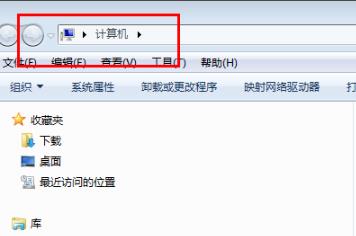
2. Cliquez ensuite sur la barre des tâches "Panneau de configuration" dans la barre des tâches ci-dessus.
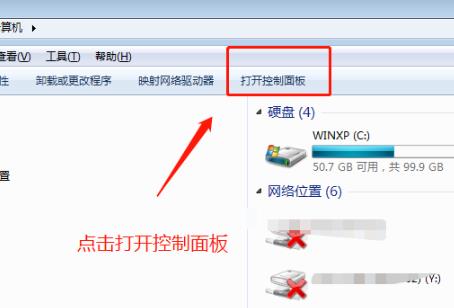
3. Cliquez sur "Compte utilisateur" dans le panneau de configuration.
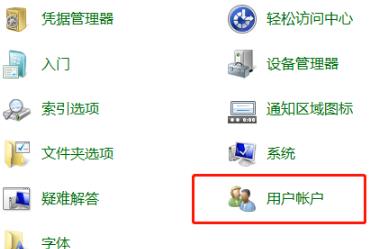
4. Après avoir entré, cliquez sur "Gérer les autres comptes".
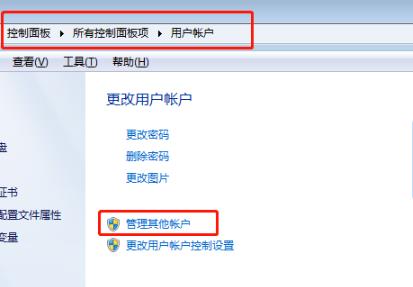
5. Cliquez ensuite sur "Mon" pour commencer à apporter des modifications.
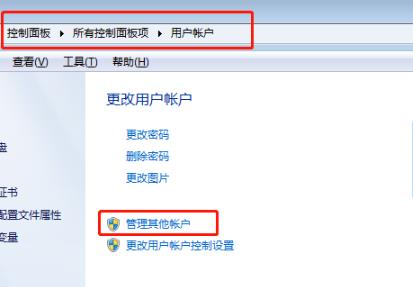
6. Sélectionnez « Modifier le nom du compte » dans la première barre des tâches.
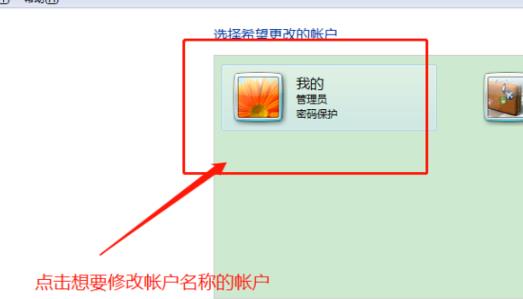
7. Remplissez le nouveau nom d'utilisateur dans le champ de saisie et cliquez sur "Changer le nom".
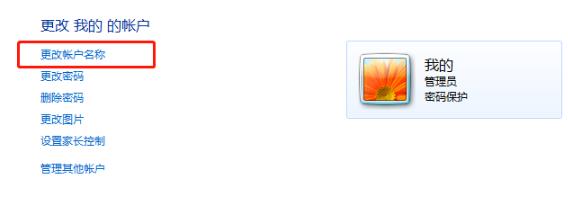
8. Le nouveau nom peut être affiché une fois terminé.
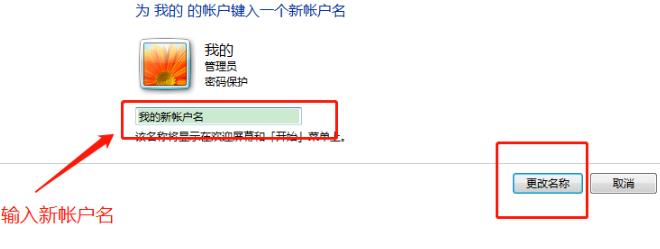
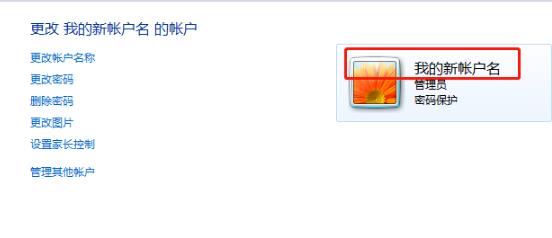
Ce qui précède est le contenu détaillé de. pour plus d'informations, suivez d'autres articles connexes sur le site Web de PHP en chinois!

Outils d'IA chauds

Undresser.AI Undress
Application basée sur l'IA pour créer des photos de nu réalistes

AI Clothes Remover
Outil d'IA en ligne pour supprimer les vêtements des photos.

Undress AI Tool
Images de déshabillage gratuites

Clothoff.io
Dissolvant de vêtements AI

AI Hentai Generator
Générez AI Hentai gratuitement.

Article chaud

Outils chauds

Bloc-notes++7.3.1
Éditeur de code facile à utiliser et gratuit

SublimeText3 version chinoise
Version chinoise, très simple à utiliser

Envoyer Studio 13.0.1
Puissant environnement de développement intégré PHP

Dreamweaver CS6
Outils de développement Web visuel

SublimeText3 version Mac
Logiciel d'édition de code au niveau de Dieu (SublimeText3)




